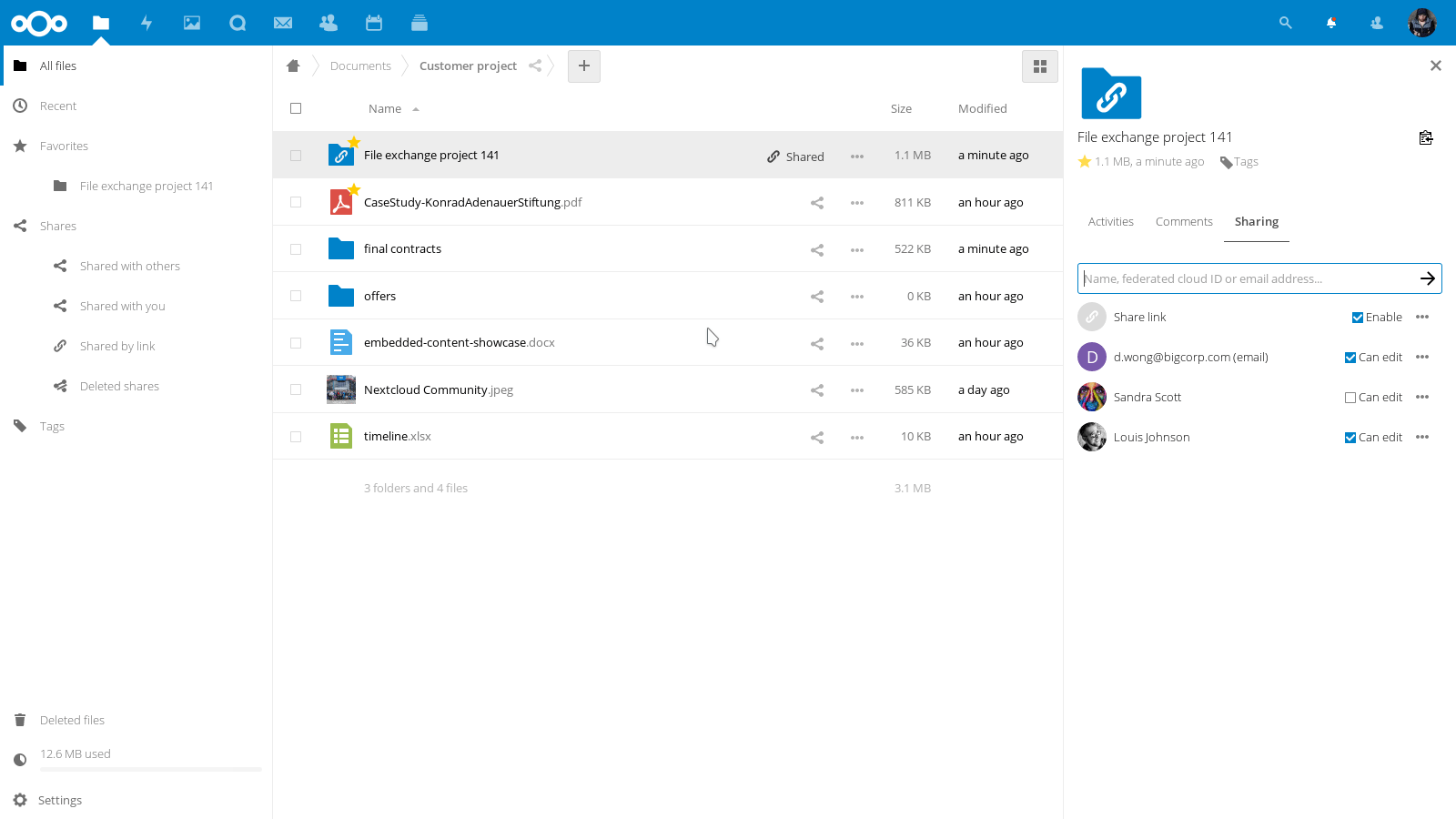2019-10-23 14:05:33 來自:114.32.1.102
回覆
1樓. 回覆 : 428 時間 : 2019-11-10 13:53:47
我們將在nextcloud指南中做的第一步是安裝Nginx Web服務器。我們將使用Nginx Web服務器而不是Apache Web服務器。
登錄服務器並更新存儲庫,然後使用apt命令安裝Nginx Web服務器,如下所示。
sudo apt更新
sudo apt install nginx -y
安裝完成後,啟動Nginx服務並使用systemctl每次在系統引導時啟動服務。
systemctl啟動nginx
systemctl啟用nginx
Nginx Web服務器已安裝在Ubuntu 18.04上。使用下面的netstat或curl命令檢查它。
2樓. 回覆 : 428 時間 : 2019-10-27 13:42:39
安裝完成

3樓. 回覆 : 428 時間 : 2019-10-27 13:41:12
安裝插件Registration
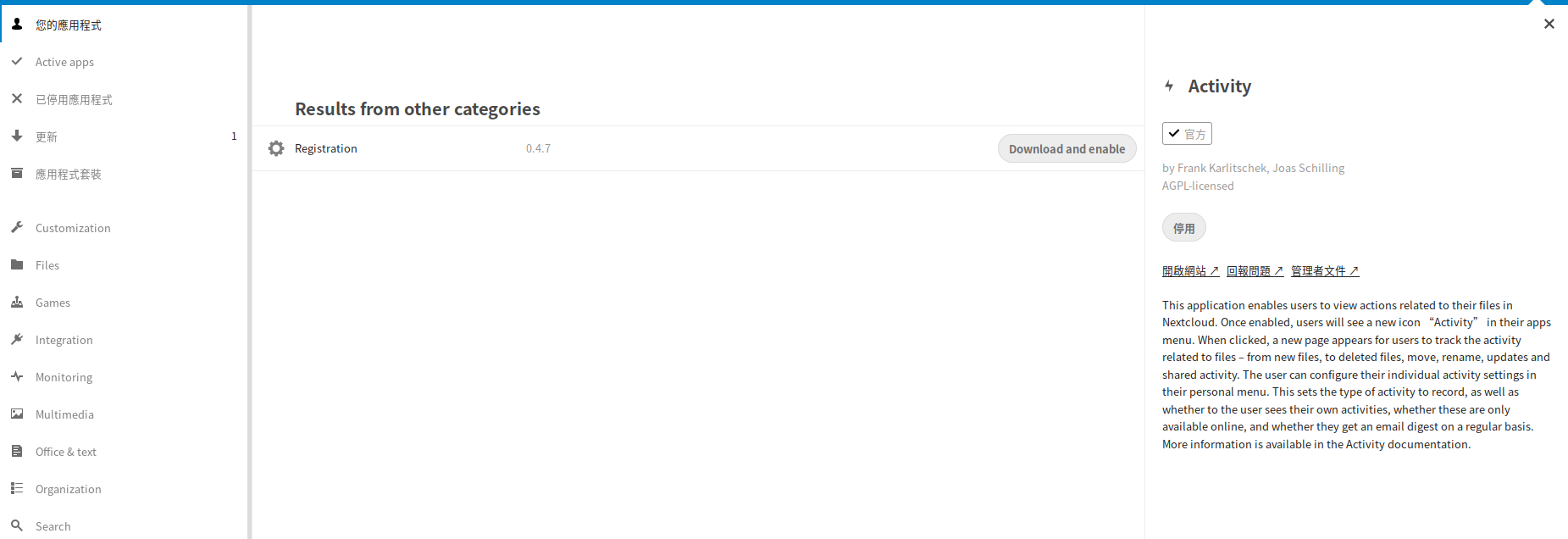
4樓. 回覆 : 428 時間 : 2019-10-27 13:40:06
開啟註冊帳號功能,需要安裝Registration插件,找到Registration插件點擊下載啟用

5樓. 回覆 : 428 時間 : 2019-10-27 13:39:45
開啟註冊帳號功能,需要安裝Registration插件,找到Registration插件點擊下載啟用
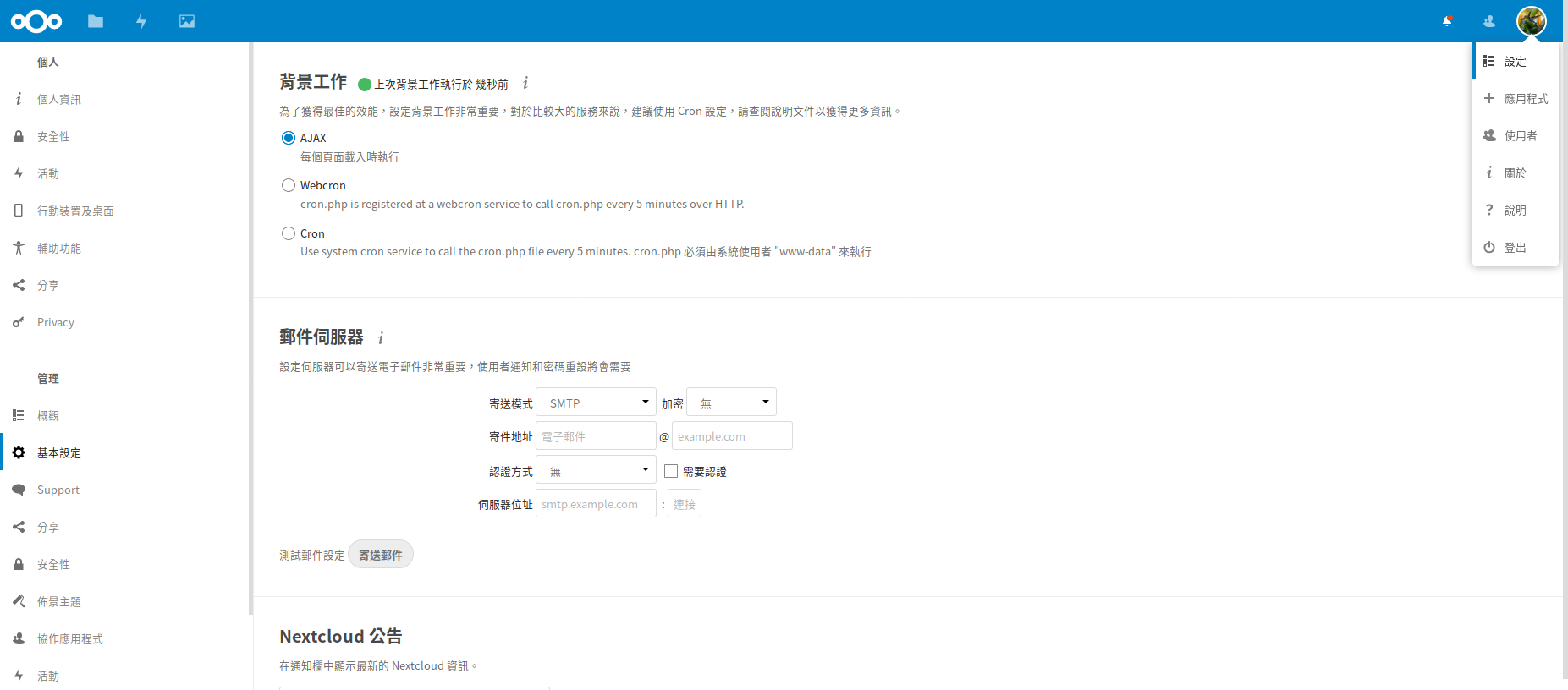
6樓. 回覆 : 428 時間 : 2019-10-27 05:54:52
http://localhost 來看一下php 的探針之類的,還可以就事把,mysql(mariadb)裡面創建出來給nextcloud 用的數據庫以及用戶密碼。
我是手動創建的沒用上面的方式,方法如下:
登錄數據庫
mysql -uroot -p密码
創建名稱為nextcloud 的數據庫(分號必須寫)
CREATE DATABASE nextcloud;
給數據庫創建一個叫nextclouduser的用戶,給他建一個新的密碼
CREATE USER 'nextclouduser'@'localhost' IDENTIFIED BY '新的密码';
給nextclouduser的用戶賦予權限
GRANT ALL ON nextcloud.* TO 'nextclouduser'@'localhost' IDENTIFIED BY '刚设置的密码' WITH GRANT OPTION;
保存退出
FLUSH PRIVILEGES;
EXIT
到默認的apache的目錄/home/wwwroot/default中將nextcloud的壓縮包中的內容拷貝進去,然後重新賦予權限
sudo chown -R www-data:www-data /home/wwwroot/default
sudo chown -R 755 /home/wwwroot/default
然後登錄http://localhost或http://127.0.0.1登錄按照提示輸入自定義的管理員用戶名,密碼,數據庫信息即可,中間要多等一小會。大概2-5分鐘配置完成。
7樓. 回覆 : 428 時間 : 2019-10-27 05:52:00
注意事項
我直接運行的時候發現出現了下面的錯誤:
内部服务器错误
服务器不能完成您的请求。
如果再次发生,请在下方将技术详情发送给服务器管理员。
更多细节可以在服务器日志中找到。
技术细节
远程地址:127.0.0.1
请求 ID:Xa111KwMtzlrOBUCTPSNXwAAAAY
=================================================
文件夾權限沒有設置對,上面的修改權限是chown -R apache:apache /var/www/html/nextcloud,
但是編譯PHP的時候指定了運行用戶為www,使用了--with-fpm-user=www參數。也就是PHP執行程序其實並沒有權限,還是無法創建文件。
解決方法:
將文件夾用戶修改為www:
chown -R www:www /var/www/html/nextcloud